Стим - одна из самых популярных платформ для игр, где люди могут наслаждаться множеством игровых новинок. Однако, долгая загрузка игры может немного испортить настроение и оттянуть момент, когда вы сможете окунуться в невероятные миры и приключения. Если вам надоело ждать, есть несколько полезных советов, которые помогут ускорить загрузку игр в Стиме в 2022 году и сделают ваше времяпровождение еще более приятным.
Перед тем, как начать любую игру, рекомендуется провести некоторую предварительную работу. Проверьте обновления в Стиме, так как новые версии программы могут улучшить производительность и скорость загрузки игр. Также, убедитесь, что у вас достаточно свободного места на жестком диске, так как Стим требует определенного объема памяти для установки игр и их обновлений.
Один из самых важных факторов, влияющих на скорость загрузки игр в Стиме, - это скорость вашего интернет-соединения. Если ваше соединение медленное или не стабильное, загрузка игр может занимать очень долгое время. Для оптимальной производительности рекомендуется использовать проводное подключение к интернету вместо Wi-Fi. Также, закрытие всех ненужных приложений и процессов на вашем компьютере может помочь увеличить скорость загрузки игр.
Как ускорить загрузку игр в Стиме 2022?

1. Обновите клиент Стима.
Периодически Valve выпускает обновления для клиента Стима, в которых исправляются ошибки и оптимизируется производительность. Убедитесь, что ваш клиент Стима обновлен до последней версии, чтобы получить все последние улучшения.
2. Очистите кэш клиента Стима.
Накопление временных файлов и кэша может замедлять загрузку игр. Чтобы убедиться, что ваш клиент Стима работает максимально эффективно, очистите его кэш. Для этого откройте настройки Стима, перейдите во вкладку "Загрузки" и нажмите кнопку "Очистить кэш загрузок".
3. Проверьте настройки загрузки.
Стим предоставляет несколько настроек, которые могут повлиять на скорость загрузки игр. Откройте настройки Стима, перейдите во вкладку "Загрузки" и проверьте, что у вас выбраны оптимальные параметры загрузки, такие как выбор ближайших серверов и ограничение скорости загрузки.
4. Оптимизируйте хранение игр.
Установка игр на SSD-накопители может значительно сократить время загрузки игр, по сравнению с HDD. Если у вас есть SSD-накопитель, разместите на нем игры, которые вы часто запускаете. Помимо этого, регулярно проводите дефрагментацию жесткого диска, чтобы ускорить доступ к файлам и уменьшить время загрузки.
5. Остановите фоновые процессы.
Если у вас запущены другие программы или процессы в фоновом режиме, это может замедлить загрузку игр в Стиме. Закройте все ненужные программы и процессы перед запуском игры, чтобы освободить ресурсы и ускорить загрузку.
6. Используйте проводное подключение.
Если вы играете по сети, подключение по проводу может обеспечить более стабильную и быструю скорость загрузки, чем Wi-Fi. Если возможно, используйте Ethernet-кабель для подключения к сети.
7. Перезапустите маршрутизатор и модем.
Иногда проблемы с загрузкой игр в Стиме могут быть связаны с проблемами в сети. Попробуйте перезапустить маршрутизатор и модем, чтобы обновить соединение и исправить возможные проблемы.
Следуя этим советам, вы можете существенно ускорить загрузку игр в Стиме и начать наслаждаться игровым процессом быстрее!
Обновите клиент Steam
Для ускорения загрузки игр в Steam рекомендуется регулярно обновлять клиент Steam до последней версии. Каждое обновление может содержать исправления ошибок, оптимизацию производительности и новые функции, которые могут положительно сказаться на скорости загрузки игр.
Чтобы обновить клиент Steam, выполните следующие действия:
| 1. | Запустите клиент Steam. |
| 2. | В верхней панели выберите "Steam" и затем "Проверить наличие обновлений". |
| 3. | Если доступно новое обновление, клиент Steam автоматически загрузит и установит его. |
| 4. | После установки обновления перезапустите клиент Steam. |
Обновление клиента Steam не только поможет ускорить загрузку игр, но и обеспечит более стабильное и безопасное игровое окружение. Не забывайте проверять наличие обновлений регулярно, чтобы быть в курсе последних изменений и еще больше насладиться игровым процессом.
Освободите место на жестком диске
Для эффективной загрузки игр в Стиме и избежания задержек и проблем с производительностью, важно освободить место на жестком диске. Вот несколько полезных советов:
1. Удалите ненужные игры и файлы
Периодически просматривайте свою библиотеку игр в Стиме и удаляйте те, которые вам уже не интересны или которые вы уже прошли. Таким образом, вы освободите ценное место на жестком диске для новых игр.
2. Очистите временные файлы и кэш
Временные файлы и кэш занимают место на жестком диске и могут замедлить загрузку игр. Откройте настройки Стима и выберите опцию для очистки временных файлов и кэша.
3. Переместите игры на другой диск
Если у вас есть несколько жестких дисков или SSD, вы можете переместить некоторые игры на другой диск с большим объемом свободного места. Для этого откройте настройки Стима, выберите "Скачиваемые игры" и указаны другой путь установки для нужных вам игр.
4. Архивируйте старые игры
Если у вас есть игры, которые вы больше не играете, но не хотите удалять, вы можете архивировать их. Стим предлагает функцию архивирования игр, которая позволяет сохранить файлы игры на жестком диске, но освободить место для новых игр.
5. Оптимизируйте жесткий диск
Иногда, чтобы ускорить загрузку игр в Стиме, может потребоваться оптимизировать жесткий диск. Вы можете воспользоваться программами или инструментами дефрагментации, которые помогут улучшить производительность диска.
Следуя этим простым советам, вы сможете освободить место на жестком диске и ускорить загрузку игр в Стиме, обеспечивая исключительный игровой опыт.
Выберите лучший регион загрузки
Стим позволяет выбирать регион загрузки игр, что может значительно повлиять на скорость скачивания. Если вы замечаете, что загрузка игр происходит медленно, стоит попробовать изменить свой регион загрузки. Вот несколько советов, которые помогут вам выбрать лучший регион:
1. Ближайший регион: Попробуйте выбрать регион, который находится ближе к вашему местоположению. Это поможет уменьшить время, потраченное на передачу данных, и улучшит скорость загрузки.
2. Регион с низкой загрузкой: Изучите статистику по загрузке различных регионов и выберите тот, в котором наблюдается наименьшая нагрузка на серверы Стима. Меньшая загрузка означает более высокую скорость загрузки для вас.
3. Экспериментируйте: Не стесняйтесь попробовать разные регионы загрузки и проверить, как это влияет на скорость загрузки игр. Возможно, у вас получится найти оптимальный регион, который будет обеспечивать максимально быструю загрузку игр.
Не забывайте, что выбор региона загрузки может быть изменен в настройках Стима. Постоянно следите за скоростью загрузки и экспериментируйте с регионами, чтобы найти оптимальный вариант для себя. Удачной игры!
Включите режим «Быстрая загрузка»
Чтобы включить режим «Быстрая загрузка», выполните следующие шаги:
- Откройте клиент Steam и перейдите в раздел «Настройки».
- В разделе «Загрузка» найдите опцию «Включить режим быстрой загрузки».
- Установите флажок напротив этой опции, чтобы включить режим.
После того как вы включите режим «Быстрая загрузка», Steam будет использовать несколько техник для оптимизации загрузки игр. Это включает в себя разделение файлов на части, приоритетное скачивание необходимых компонентов игры и использование более быстрых серверов.
Не забудьте сохранить изменения после включения режима «Быстрая загрузка» и наслаждайтесь ускоренной загрузкой игр в Стиме!
Оптимизируйте настройки интернета
Чтобы ускорить загрузку игр в Стиме, важно оптимизировать настройки своего интернета. Вот несколько советов:
- Обновите свой роутер до последней версии прошивки. Новые версии прошивки могут улучшить производительность и стабильность интернет-соединения.
- Перезапустите роутер и модем. Это может решить временные проблемы соединения и улучшить скорость загрузки.
- Используйте подключение к Интернету с проводом вместо Wi-Fi, если это возможно. Проводное подключение обычно более стабильное и быстрое.
- Проверьте скорость вашего интернет-соединения. Если скорость ниже заявленной, обратитесь к своему интернет-провайдеру для устранения проблемы.
- Закройте все лишние приложения и процессы, которые могут использовать интернет-соединение. Это может увеличить доступную пропускную способность для загрузки игр в Стиме.
- Разместите свой роутер в центре дома или помещения. Чем ближе вы будете находиться к роутеру, тем лучше будет качество вашего Wi-Fi-соединения.
Следуя этим советам, вы сможете оптимизировать свое интернет-соединение и ускорить загрузку игр в Стиме.
Закройте ненужные программы и процессы

Перед тем, как запустить игру в Стиме, убедитесь, что закрыли все ненужные программы и процессы. Для этого можно воспользоваться диспетчером задач в Windows или аналогичными инструментами в других операционных системах.
Особое внимание стоит обратить на такие программы, как антивирусные программы, обновления системы и другие фоновые процессы. Они могут активно работать во время загрузки игр и замедлять процесс.
Кроме того, рекомендуется закрыть браузеры и другие программы, которые потребляют большое количество ресурсов. Если у вас открыто много вкладок в браузере, это может существенно влиять на скорость загрузки игры в Стиме.
Также стоит проверить наличие запущенных фоновых процессов, которые связаны с другими играми или сервисами. Они могут конфликтовать с загрузкой игры в Стиме и замедлять ее.
| Программа | Значение ресурсов | Рекомендация |
|---|---|---|
| Антивирусное ПО | Высокое | Закрыть или отключить на время игры |
| Системные обновления | Среднее | Закрыть перед запуском игры |
| Браузеры | Среднее до высокого | Закрыть или оставить только одну вкладку с игрой |
| Фоновые процессы связанные с другими играми или сервисами | Разное | Закрыть все неиспользуемые процессы |
Закрытие ненужных программ и процессов поможет освободить ресурсы вашего компьютера и ускорить загрузку игр в Стиме. Перед каждой игровой сессией рекомендуется проводить такую проверку и не давать ненужным программам замедлять ваше игровое время.